Vytvořte si libovolný obrázek, který si vysníte, pomocí generátoru obrázků s umělou inteligencí od Microsoftu
Popište své nápady a sledujte, jak se transformují z textu na obrázky. Ať už chcete vytvořit obrázek vygenerovaný umělou inteligencí pro vaši další prezentaci nebo plakát, nebo generate the perfect photo, Image Creator v Microsoft Designeru dokáže bez námahy zpracovat jakýkoli styl nebo formát.
Vyzkoušejte několik tipů

Kuchyň ve stylu farmy s polévkou a kořením na desce, teplé světlo, malá hloubka ostrosti

Produktová fotografie láhve od džusu obklopená papírovými vlnami, styl quilling, pastelové barvy

Spící kočka na slunečním světle na okenním parapetu uprostřed dne, retro barevné palety, mělká hloubka pole, rozmazané pozadí

Vědkyně se zkumavky a mikroskopem na pozadí, konstruivistický plakátový styl v modré, černé a krémové barevné paletě s minimální kompozicí

Jednoduchý lidový styl ilustrace modráska s červenými a žlutými květy

Abstraktní pozadí tající kapaliny s kovovým leskem, zlaté a šedé barvy, reflexní studiové světlo

Detail javoru uprostřed zeleného pole, modrá obloha, teplá barevná paleta, autochromní styl, vintage

Hrad vyrobený z gumových kapek a lízátek na růžovém pozadí, 3D hyper-surrealismus, lesklé, kovové, pastelové barvy
Proč používat bezplatný generátor obrázků využívající AI v Microsoft Designeru?
Designer usnadňuje vytváření vlastních obrázků. Stačí napsat popis obrázku, který chcete, a watch převod textu na obrázek proběhne během několika sekund. S působivými detaily získáte působivé obrázky ve vysokém rozlišení.

Je to zdarma
Používejte generátor obrázků využívající AI, jak chcete a pro libovolný projekt, aniž by vás to něco stálo.
Je to rychlé
Díky výkonu generativní umělé inteligence ve svých rukou můžete rychle transformovat své nápady na nevídané obrázky.
Je to přesné
Microsoft Designer využívá sílu DALL-E pro vyšší kvalitu obrázků, které přesně odpovídají popisu toho, co se snažíte vytvořit.
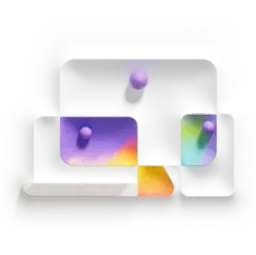
Je všestranné
Generátor obrázků využívající AI dokáže na základě vašich slov vytvářet poutavé obrázky a umožní vám upravovat fotky jako odborník.Pomocí generativní umělé inteligence přejděte od textu k obrázku během několika sekund
1
Otevřete Image Creator a pokud se zobrazí výzva, přihlaste se pomocí účet Microsoft.
2
Describe vizuál, který chcete vytvořit, a vyberte Generovat.
3
3 tipy, jak získat ty nejlepší obrázky AI

Tip #1: Upřesněte svou vizi
Čím konkrétnější popis budete mít, tím lépe dokáže umělá inteligence zachytit vaši vizi. Zamyslete se o náladě, barvách, tématech a jakýchkoli klíčových prvcích, jako je umělecký styl nebo inspirace plakátem, které chcete ve svém obrázku.
Tip č. 2: Zvažte složení
Pokud jste někdy absolvovali kurz kreslení nebo výtvarného umění, víte, že kompozice je klíčová. Ať už se tedy zaměřujete na minimalistickou eleganci nebo bohaté a detailní vizuální prvky, řiďte se generativní umělou inteligencí zadáním těchto preferencí v popisu.
Tip č. 3: Upřesněte a experimentujte
Pokud váš počáteční výstup není takový, jaký jste si představovali, upravte a znovu požádejte. Experimentujte s variacemi v popisu—změna motivů, stylu nebo konkrétních prvků může pomoci vylepšit váš obrázek.Nejčastější dotazy
Obrázky generované umělou inteligencí je možné použít pro širokou škálu projektů, včetně grafiky sociálních médií, personalized marketing materials, a působivých webových vizuálů. Jsou také fantastické pro konceptuální umění, storyboarding pro filmy nebo animace a dokonce i pro makety interiérového designu. Designéři, marketéři a umělečtí ředitelé mohou zjistit, že obrázky generované umělou inteligencí mění hru, pokud jde o předávání nápadů v rané fázi, aniž by se plýtvalo časem a zdroji na vyleštěné návrhy.
Nejprve jasně definujte identitu své značky—barvy, písma, styl obrázku, klíčové motivy a celkovou náladu a estetiku—a začleňte tyto prvky do svých výzev. Zvažte vytvoření souboru pokynů pro značku, které budou konzistentně řídit výstupy AI. Když vytvoříte obrázek, který odpovídá vaší značce, poznamenejte si výzvu, kterou jste použili. Podobně sledujte, které výzvy nefungují a podle toho je upravte. Tabulka může být praktickým způsobem, jak zaznamenat úspěšné výzvy, abyste je mohli v budoucnu recyklovat.



